|
Para las empresas que realizan hojas de precios y otras hojas de cálculo en Microsoft Excel disponibles a través de su web, puede tener sentido convertir estos archivos al formato JPEG. Puesto que los archivos JPEG se pueden ver directamente en cualquier navegador de Internet, la información estará accesible para los usuarios cuyas empresas no les permitan descargar archivos o que no tengan Excel instalado en sus equipos. Universal Document Converter permite a los usuarios, de una forma rápida y sencilla, convertir hojas de cálculo de Excel a formato JPEG.
Siga estas instrucciones para realizar la conversión de hojas de cálculo Excel (*.xls).
-
Descargue e instale el software Universal Document Converter software en su equipo.
-
Abra el archivo Excel en Microsoft Excel y haga clic en Archivo->Imprimir... en el menú principal de la aplicación.
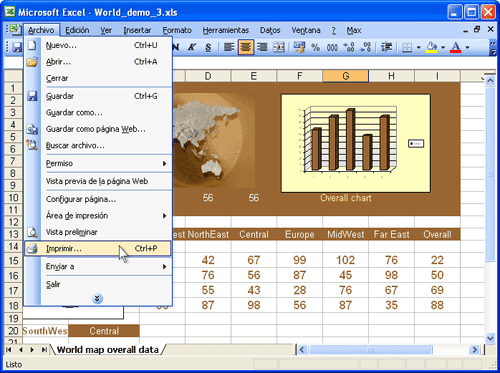
-
Seleccione Universal Document Converter en la lista de impresoras y presione el botón Propiedades.
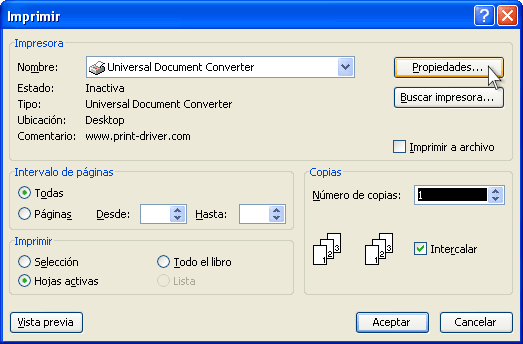
-
En el panel de configuración, haga clic en Cargar configuración.

-
Use el cuadro de diálogo Abrir para seleccionar "Worksheet to PDF.xml" y haga clic en Abrir.
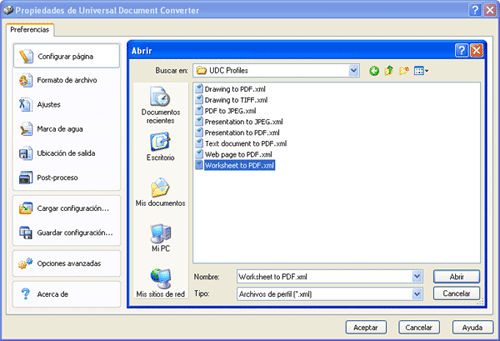
-
Seleccione "Imagen JPEG" en la ficha Formato de archivo y haga clic en Aceptar para cerrar la ventana Propiedades de Universal Document Converter.
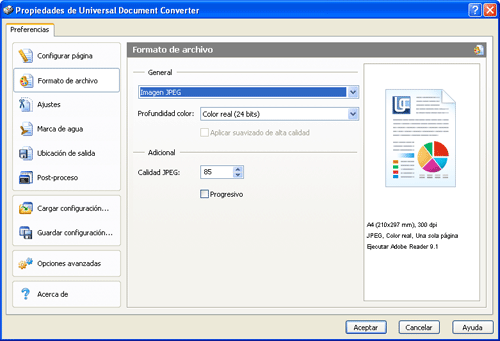
-
Haga clic en Aceptar en el cuadro de diálogo Imprimir de Microsoft Excel para empezar la conversión. Cuando el archivo JPEG esté listo, se guardará en la carpeta Mis documentos\UDC Output Files de forma predeterminada.

-
A continuación, la hoja de cálculo convertida se abrirá en el software Visor de imágenes y fax de Windows o en cualquier otro visor de su equipo asociado con los archivos JPEG.
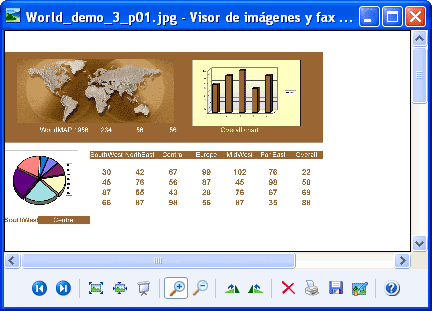
|
 |

|


